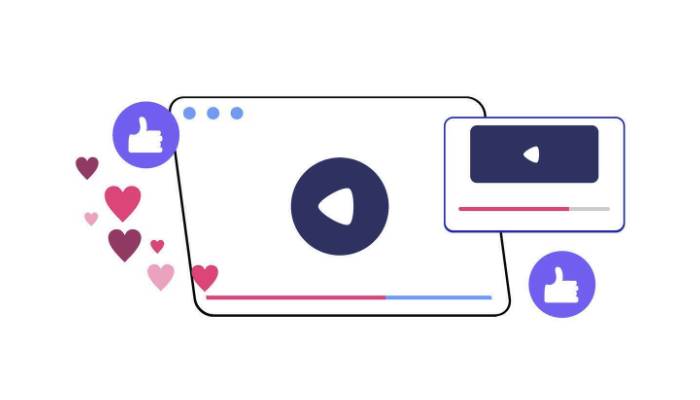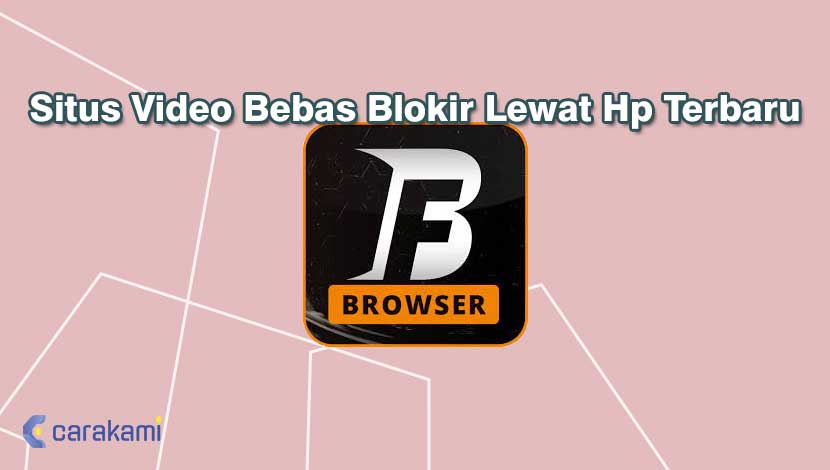Cara CCTV Koneksi Ke HP via Cloud Access P2P dan DDNS – Dengan kemajuan zaman dan teknologi, saat ini ada banyak bermunculan perangkat yang bisa digunakan dengan canggih dan modern
Salah satunya pada perangkat yang bernama CCTV. dimana alat ini bisa terkoneksi dengan HP yang memudahkan penggunaan dan pemantauan.
Untuk bisa menghubungkan CCTV ke HP, maka harus melakukan instalasi yang cukup rumit, hanya saja setelah terpasang tentu manfaat akan sangat terasa.
Dengan adanya CCTV ini kamu lebih mudah memantau kondisi di area yang dipasang alat tersebut, menariknya kamu juga bisa menyimpan semua data yang terekam untuk digunakan pada saat tertentu.
Baca juga: Cara Membuat Night Vision Sendiri
Dan cara CCTV terkoneksi ke HP menggunakan Cloud Access P2P akan jauh lebih mudah dan kamu tidak harus memiliki IP Public seperti versi DDNS, untuk menggunakannya bisa simak selengkapnya cara berikut.
Cara CCTV Koneksi Ke HP via Cloud Access P2P dan DDNS
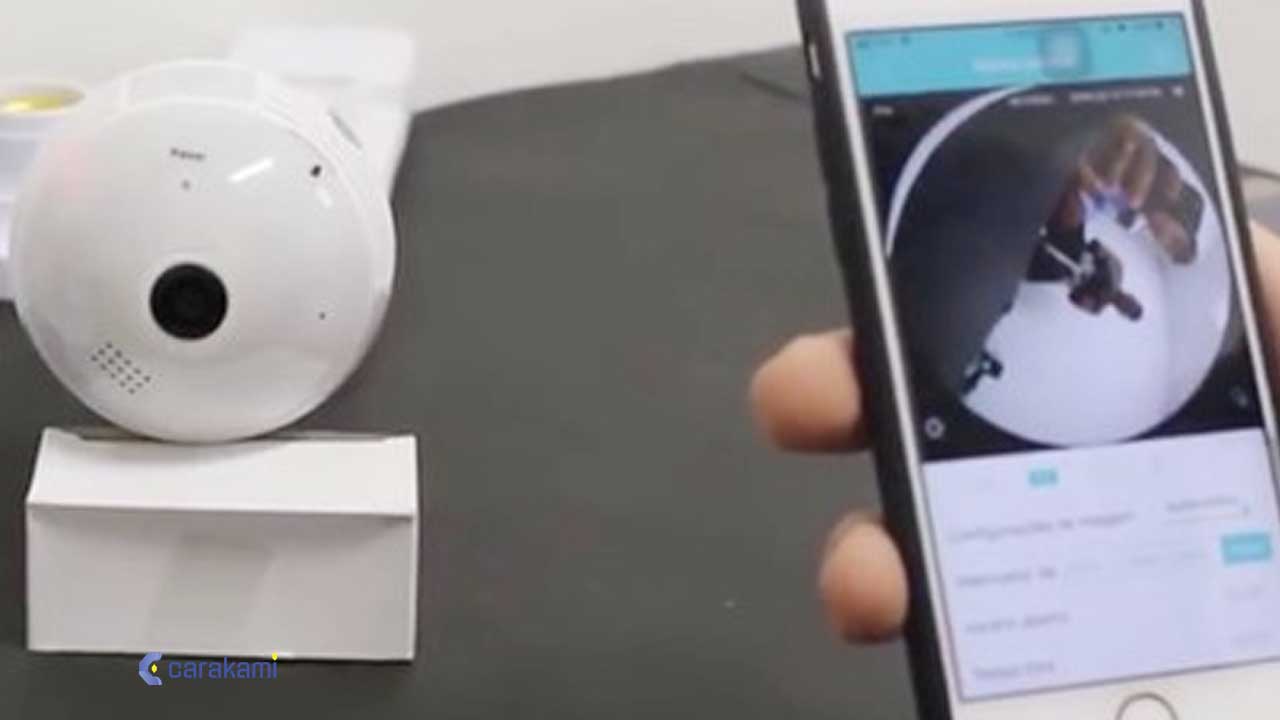
Di bawah ini beberapa cara yang bisa digunakan untuk koneksi CCTV ke Hp via cloud access p2p dan ddns, yaitu:
1. Cara CCTV Koneksi ke HP Via Cloud Access P2P
Layanan ini sudah disediakan oleh penyedia pemasangan CCTV dan pihak lain, dimana untuk layanan Cloud Access P2P gratis tanpa ada biaya tambahan saat akan diaktifkan untuk memantau CCTV jarak jauh.
Ada beberapa syarat yang harus disiapkan sebelum menggunakan Cloud Access P2P, berikut ini syaratnya:
- Tambahkan jaringan internet pada DVR CCTV atau pada IP Camera CCTV;
- Daftarkan ke akun Cloud Access P2P; dan
- Masukkan akun Cloud Access P2P yang dimiliki ke website dari vendor atau penyedia DVR CCTV dan IP Camera CCTV.
Cara Kerja dan Kelebihan
Cloud Access P2P akan menggunakan server digital yang bisa duakses secara online dan melihat apa yang terjadi melalui CCTV.
Ketika DVR CCTV tersambungkan ke jaringan internet, maka akan muncul upaya dalam menghubungi server relay dari pihak vendor.

Lalu kamu harus menggunakan aplikasi seperti CMS atau VMS yang mendukung fitur Cloud Access P2P.
Setelah menjalankan aplikasi nantinya baru bisa mengakses DVR CCTV yang sudah terhubung dengan server relay.
Dengan cara kerja tersebut, kamu bisa mendapatkan banyak kelebihan jika memilih cara CCTV koneksi ke HP dengan fitur Cloud Access P2P ini.
Berikut kelebihannya:
- Fitur ini cocok bagi yang tidak mengetahui teknologi CCTV. Karena kamu tidak akan menginstalasi secara manual yang rumit.
- Tinggal memastikan syaratnya terpenuhi, maka sudah bisa mengakses kamera CCTV lewat HP dengan internet.
- DVR CCTV yang digunakan saat melihat secara online lewat HP tidak akan terkena pemindaian dari bot peretas. Ini tidak akan mudah diretas secara langsung oleh para pelaku kejahatan.
- Fitur Cloud Access P2P bisa dikendalikan oleh penyedia. Dan tidak perlu melakukan apa pun.
- Kendali juga termasuk dalam hal keamanan di mana kamu hanya bisa berharap dari pihak vendor untuk meningkatkan keamanan jaringan dari serangan peretas.
- Akses yang mudah menggunakan HP, Tablet dan PC dengan aplikasi CMS/VMS dengan internet.
Cara Penggunaan
Buat yang tertarik untuk mengaktifkan fitur ini, berikut langkahnya yaitu:
- Aktivasi Cloud Access P2P
- Masuk ke DVR sebagai pihak admin.
- Setelah login, carilah menu tulisan “Configuration” dan carilah tab menu tulisan “Network”.
- Di dalam menu tersebut pilih “Advanced Settings” lalu klik pada tab “Platform Access”.
- Untuk mengaktifkan Cloud Access P2P tambahkan centang di samping tulisan “Enable”.
- Berikutnya tambahkan “Verification Code” dan tekan tombol “Save”. Kode ini digunakan untuk mengakses aplikasi VMS/CMS.
- Pendaftaran Akun
Saat Cloud Access P2P pada DVR CCTV sudah aktif, berikutnya lakukan proses pendaftaran akun, berikut caranya:
- Masuk ke situs dari penyedia DVR CCTV. Dan akses ke situs “hik-connect.com” dan tekan tombol tulisan “Register”.
- Setelah itu masuk ke halaman pengisian form dan isi semua kolom sesuai data yang diminta oleh sistem.
- Isi alamat email untuk mendapatkan kode verifikasi dan isikan kode itu ke kolom pop-up yang muncul.
- Dan kamu sudah mendapatkan akun Cloud Access P2P dan siap ke tahapan berikutnya.
- Kamu juga bisa mendaftarkan akun lewat aplikasi mobile dengan mendownload aplikasi CMS atau VMS dari penyedia DVR CCTV. Seperti contoh HIKVISION maka nama aplikasinya yaitu “iVMS 4500”.
- Setelah itu jalankan aplikasi dan pilih negara di mana kamu berada.
- Kemudian tekan tombol strip tiga yang ada di atas kiri pojok dan di dalamnya bisa cari menu “Cloud P2P”.
- Selanjutnya tekan tombol “Register” di bagian paling bawah.
- Masuk ke alamat email yang aktif dan isilah kode verifikasi yang dikirim ke email tersebut.
- Buat username dan password untuk mengakses VMS nantinya.
- Daftar DVR Di Aplikasi Cloud Access P2P
Jika sudah mengaktifkan Cloud Access P2P pada DVR CCTV dan sudah membuat akun, maka untuk mengelolanya harus menggunakan platform Cloud Access P2P juga.
Berikutnya yaitu daftar DVR CCTV yang sudah aktif Cloud Access P2P ke platform, berikut ini caranya:
- Masuk ke situs dari penyedia DVR CCTV. Seperti contoh vendor HIKVISION maka akses situs “hik-connect.com”.
- Setelah itu di dalam halaman situs cari menu “Device Management” dan pilih “Add” lalu masukkan serial number dari perangkat DVR CCTV.
- Jika diminta kode verifikasi, maka isi dengan kode verifikasi yang sudah di buat pada Cloud Access P2P di tahapan “Aktivasi” tadi.
- Saat DVR online, maka kamu sudah bisa mengakses DVC CCTV di mana saja menggunakan semua perangkat menggunakan aplikasi Cloud Access P2P dan internet.
- Melihat Langsung CCTV dengan HP
- Untuk melihat CCTV koneksi ke HP, maka bisa menggunakan aplikasi bawaan dari vendor DVR. Kamu bisa mengaksesnya dalam format web, aplikasi mobile atau PC.
- Jika menggunakan aplikasi HP, di halaman pertama bisa pilih list DVR dan pilih tulisan Live View. Sementara untuk aplikasi CMS/VMS, bisa pilih list DVR dan pilih Live View.
2. Cara CCTV Koneksi Ke HP dengan Dynamic Domanin Name Server (DDNS)
Cara CCTV Koneksi Ke HP via Cloud Access P2P dan DDNS menggunakan DDNS jika DVR tidak memiliki Cloud Acces P2P.
DDNS juga menjadi pilihan saat pengguna CCTV ingin membuat desain jaringan tampilan CCTV dengan cara kustom.
Konsepnya sama seperti saat masuk ke server local menggunakan internet, di mana server local yaitu DVR CCTV tersebut.
Syarat untuk melakukan cara ini yaitu kamu memiliki akses menuju router dan harus mendapatkan IP Public dari penyedia internet.
Cara Kerja
Untuk menggunakan cara DDNS ini maka harus tahu IP Public dengan cara mengeceknya secara manual.
Perbedaan Cloud Access P2P dan DDNS yaitu, untuk DDNS ini kamu akan terhubung langsung ke perangkat client lewat internet.
Sedangkan Cloud Access P2P menggunakan server relay sebelum terhubung ke DVR CCTV.
Layanan DDNS yaitu berbayar untuk membeli layanannya, hanya ada kelemahan dari DDNS yaitu lebih rawan bisa dipindai oleh para peretas.
Karena saat menggunakan DDNS, kamu membuka jalan masuk ke DVR CCTV.
Dimana para peretas bisa masuk dan melakukan hal kurang baik ke perangkat dan jaringan.
Cara Penggunaan
- Daftar Akun DDNS dan Membuat Host
Pertama harus mendaftarkan akun DDNS dan membuat host baru. Dimana banyak penyedia yang memberlakukan biaya tertentu untuk hal tersebut.
Tapi jika ingin sekedar mencoba dengan penggunaan terbatas, bisa masuk ke situs seperti dnsdynamic.org, NoIP.com, changeIP.com, dynu.com, dyn.com, hik.online.com (khusus DVR HIKVISION) atau ke hik-connect.com, dan sebagainya.
Atau kamu juga bisa mencarinya di internet untuk penyedia DDNS, dan untuk masa percobaan terbatas hanya selama 30 hari dan jika berlanjut harus membayar.
- Membuat Hostname
Saat sudah memiliki DDNS, maka berikutnya harus membuat hostname menggunakan domain dari DDNS.
Hostname akan digunakan untuk alamat DVR CCTV online agar bisa diakses menggunakan jaringan internet.
Contohnya saja menggunakan situs No.IP.com, di halaman utama bisa pilih tulisan “Dynamic DNS” lalu ke menu tulisan “Hostnames”.
Berikutnya pilih “Create Hostanames” dan buat nama baru di kolom “Hostname” sesuai kebutuhan.
Dan isi juga bagian “Domain” dan tekan “Create Host”.
- Pengaturan DDNS Updater
Pemasangan DDNS Updater hanya untuk memberikan informasi mengenai IP Public dyanamic ke server DDNS.
Sehingga domain atau host secara otomatis mengganti IP Public dengan yang terbaru sesuai perubahan yang terjadi.
Berikut ini langkah-langkahnya:
- Masuk ke pengaturan DVR CCTV sesuai dengan vendornya.
- Setelah itu pilih pada opsi tulisan “Network” dan pilih lagi “Basic Settings”.
- Di dalam menu pilih tab “DDNS” dan tambahkan tanda centang di samping tulisan kecil “Enable DDNS”.
- Isi informasi di kolom bawahnya sesuai dengan DDNS yang sudah dibuat tadi seperti Hostname dan lain-lain.
- Dan tekan “Save”.
- Pengaturan Port
Pengaturan memiliki tujuan agar saat mengakses host lewat internet dengan DDNS, maka bisa dilanjutkan masuk ke IP Private DVR CCTV yang ada di jaringan lokal.
Pengaturan Port atau Port Forwading bisa dilakukan pada perangkat dengan IP Public, dan harus tahu dulu IP Private pada DVR dan juga nomor port yang digunakan , dengan caranya masuk ke pengaturan DVR CCTV.
Setelah itu pilih di bagian “Network” pilih lagi opsi menu “Basic Settings” dan klik tab “Port”.
Dan akan terlihat IP Privatenya, lalu harus Port Forwading di Router Mikrotik.
Berikut ini caranya:
- Masuk dan login ke mikrotik.
- Setelah itu pilih di menu tulisan “IP” dan berikutnya ke “Firewall”.
- Lalu carilah tulisan “NAT” dan klik tombol “Add” atau simbol “+” lalu ke “General”.
- Untuk bagian “Chain” pilih pada “dstnat” lalu “Protocol” isi dengan “6 (tcp)” dan “Port” isi dengan port yang ada di DVR CCTV.
- Bagian In.Interface bisa di isi menggunakan lokasi IP Public ada sesuai ISP.
- Lalu pilih tab “Action” dan isi kolom kosong sesuai informasi yang dimiliki.
- Jika tidak ada Router Mirkotik, maka bisa mengatur Port Forwading di Modem Router. Dan untuk cara ini sesuaikan dengan penyedia internetnya.
Mengakses CCTV dengan HP
Berikut cara yang bisa dilakukan, yaitu:
- Download dulu aplikasi CMS di HP sesuai vendor DVR CCTV.
- Di halaman utama bisa ke bagian “Devices” dan pilih “Manual Adding”.
- Kemudian pilih opsi dengan tulisan “Registe mode” dan pilih “IP/Domain”.
- Masukkan host admin yang sudah di miliki.
- Masukkan juga port yang sudah dibuat di dst.port dan masukkan username dan password DDNS yang sudah dibuat.
- Kamu bisa melihat Live View dengan memilih device yang sudah ditambahkan dan pilih “Live View”.
Mengakses CCTV dengan PC
Simak cara berikut ini:
- Download aplikasi CMS versi PC.
- Masuk ke bagian “Tool” lalu ke “Device Management” dan pilih “Server”.
- Masuk ke bagian “Encoding Device”, “Add Device” pilih “IP/Domain”.
- Masukkan informasi yang dibutuhkan dan jika sudah pilih “Live View”.
Kesimpulan
Saat kamu menggunakan CCTV sebagai perangkat untuk memantau kondisi sekitar lokasi kamu, maka bisa menggunakan Cara CCTV Koneksi Ke HP via Cloud Access P2P dan DDNS.
Dimana cara tersebut bisa ditentukan di antara ke 2 langkah di atas, setelah kamu menyelesaikan semua langkah maka selanjutnya CCTV sudah bisa terkoneksi sesuai dengan pilihan.
Orang juga bertanya
- 10+ Cara Mengembalikan File yang Terhapus di HP Vivo Terbaru
- 12+ Cara Mengubah Resolusi Video Terbaru
- Nada Dering WA Sebut Nama Penerima 100% Keren
- 19 Cara Mengembalikan File PDF yang Terhapus di HP Terbaru
- PENGERTIAN APLIKASI: Fungsi, Sejarah, Klasifikasi, Jenis & Contoh
- Cara Download Lagu di Wesing 100% Berhasil
- 4 Cara Mengetahui Nomor Telepon Di Michat Lengkap
Daftar Isi: